2021년 말, Apple은 "셀프 서비스 수리" 프로그램을 도입할 것이라고 발표했습니다. 발표에서 회사는 마침내 Apple에서 조달한 부품을 사용하여 iPhone을 직접 고칠 수 있다고 밝혔습니다. 이 프로그램을 도입함으로써 Apple은 Apple의 자체 부품과 도구로 귀하의 iPhone을 고칠 수 있도록 하고 있습니다. 그 과정이 얼마나 답답했는지 생각하면 전례가 없는 일입니다. 그런 다음 Apple은 Apple 이외의 부품을 사용할 때 인식할 수 있는 소프트웨어를 구현하고 다른 기능을 쓸모 없게 만들기 시작했습니다.
내용물
- 관련 읽을거리
- Apple의 수리 설명서를 다운로드하는 방법
-
Apple의 수리 설명서가 필요한 이유는 무엇입니까?
- 관련 게시물:
관련 읽을거리
- Apple 장치 수리점을 선택하는 방법
- Apple 지원 앱을 사용하여 iPhone 수리 견적을 확인하는 방법
- Apple Watch 화면 교체: 알아야 할 모든 것
- Apple의 셀프 서비스 수리 프로그램으로 iPhone을 수정하는 방법
- iPhone 부품 및 서비스 기록을 확인하는 방법
Apple의 수리 설명서를 다운로드하는 방법
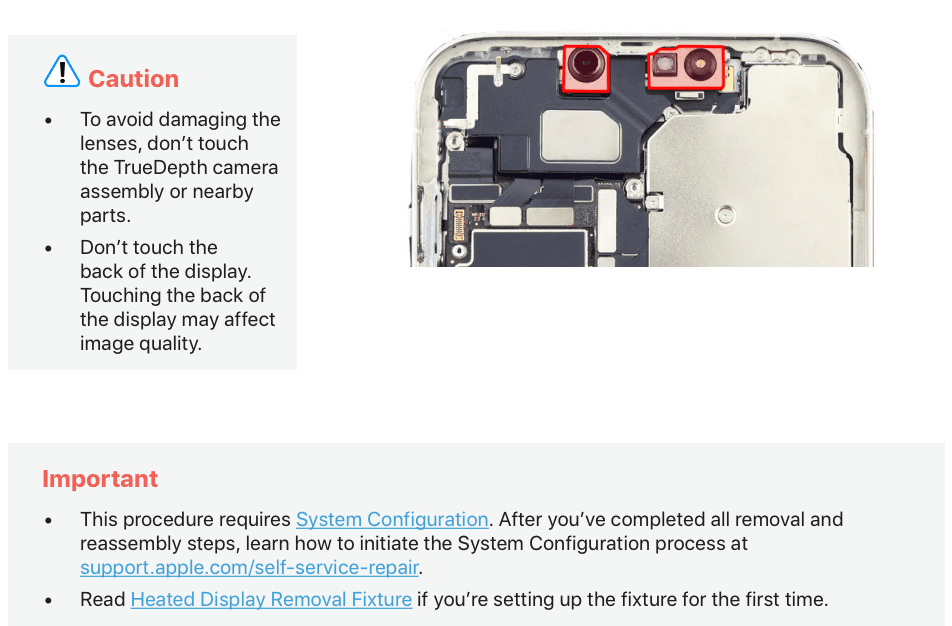
iPhone을 직접 수리하는 과정을 거치기 전에 수리 과정에 익숙해지는 것이 매우 중요합니다. 고맙게도 Apple이 이 프로그램을 통해 교체할 수 있는 모든 장치에 대한 수리 설명서를 제공했기 때문에 완전히 눈이 먼 프로젝트에 들어갈 필요가 없습니다. Apple의 수리 설명서를 다운로드하는 방법은 다음과 같습니다.
- 다음으로 이동합니다. Apple 셀프 서비스 수리점 선택한 웹 브라우저에서.
- 상단 도구 모음에서 매뉴얼 단추.
- 수리 매뉴얼이 필요한 iPhone 모델을 검색하십시오.
- 모델을 클릭합니다.
iPhone 모델이 선택되면 브라우저에서 바로 PDF 파일을 로드합니다. 경우에 따라 PDF가 자동으로 장치에 다운로드될 수 있지만 대부분의 경우 브라우저에서 사용할 수 있어야 합니다.
현재 사용 가능한 Apple 수리 설명서의 전체 목록은 다음과 같습니다.
- 아이폰 12
- 아이폰 12 미니
- 아이폰 12 프로
- 아이폰 12 프로 맥스
- 아이폰 13
- 아이폰 13 미니
- 아이폰 13 프로
- 아이폰 13 프로 맥스
- 아이폰 SE(3세대)
PDF를 직접 다운로드해야 하는 경우 방법은 다음과 같습니다.
- 열려 있는 원정 여행 당신의 맥에.
- 수리해야 하는 장치와 일치하는 위의 링크를 클릭하십시오.
- PDF 로드가 완료되면 파일 메뉴 바에서.
- 또는 다음을 누를 수 있습니다. 명령 + S PDF 로드가 완료된 후 거기에서 파일을 저장합니다.
- 드롭다운 메뉴에서 다른 이름으로 저장.
- 파일 이름을 지정하고 저장할 위치를 변경합니다.
- 클릭 구하다 버튼을 클릭하십시오.
이제 Safari를 열 필요 없이 필요한 모든 장치에 대해 Apple의 수리 설명서에 액세스할 수 있습니다. 다른 기기에서 쉽게 접근할 수 있도록 iCloud Drive나 다른 클라우드 스토리지 서비스로 옮길 수도 있습니다.
Apple의 수리 설명서가 필요한 이유는 무엇입니까?

이전에 언급했듯이 수리를 시도하기 전에 iPhone의 내용을 알고 있는지 확인하고 싶을 것입니다. 지난 몇 년 동안 우리는 생각할 수 있는 거의 모든 장치의 믿을 수 없을 정도로 상세한 분해를 제공하는 iFixit과 같은 사이트에 의존했습니다. 단계별 지침이 제공될 뿐만 아니라 이 iFixit 분해도 및 자습서를 통해 프로세스 전반에 걸쳐 어떤 부분이 어디로 이동해야 하는지에 대한 아이디어를 얻을 수 있습니다.
수리 설명서를 검토하는 것이 매우 중요합니다. ~ 전에 수리를 시작합니다. 이렇게 하면 이전보다 훨씬 더 망가진 iPhone으로 끝나지 않습니다.
Andrew는 미국 동부 해안을 기반으로 활동하는 프리랜서 작가입니다.
그는 iMore, Android Central, Phandroid 및 기타 몇 가지를 포함하여 수년 동안 다양한 사이트에 글을 작성했습니다. 이제 그는 HVAC 회사에서 일하면서 밤에는 프리랜서 작가로 달빛을 받으며 하루를 보냅니다.